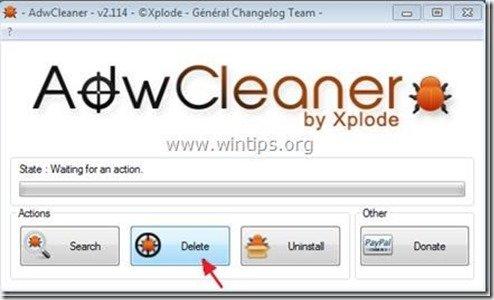Table of contents
"VacationXplorer工具条" 这是一个安装在普通互联网浏览器(Internet Explorer、Chrome或Firefox)上的扩展程序,正如出版商所声称的那样,它可以帮助用户在网上寻找廉价的度假优惠,预订酒店或找到最优惠的邮轮或旅行。
Vacation Explorer工具条被标记为浏览器广告软件和劫持程序,因为它修改了你的互联网搜索设置,将你的互联网主页改为 我的网络搜索 搜索引擎 (home.mywebsearch.com) 它执行浏览重定向并显示未知供应商的广告。
ǞǞǞ "假期资源管理器工具条" 安装程序被捆绑在其他免费软件的安装程序内,因此,当你在电脑上安装免费软件时,你必须始终注意。
要删除 VacationXplorer 工具栏 & 我的网络搜索 设置 请按照下面的步骤,从你的电脑上下载。

如何删除" 假期资源管理器工具条 "软件从你的计算机上。
第1步:卸载安装自 " 假期资源管理器工具条 "软件从你的控制面板上。
1. 要做到这一点,请到 开始 > 控制面板 .
{ 开始 > 设置 > 控制面板 (Windows XP)}。
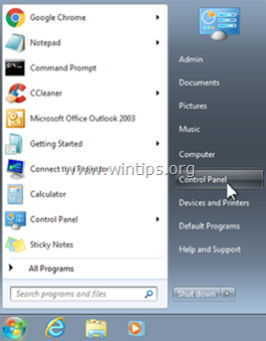
2. 双击打开" 添加或删除程序 ",如果你有Windows XP或
“ 程序和功能 "如果你有Windows 8、7或Vista。
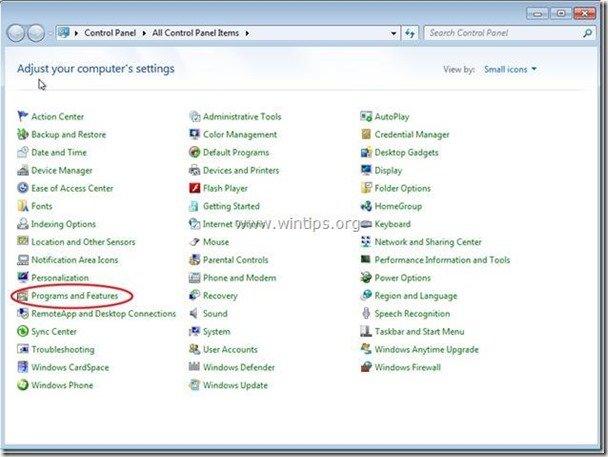
3. 在程序列表中,找到并 删除/卸载这些应用程序。
a. VacationXplorer 工具栏
b. 捆绑的软件卸载程序。
* 新闻 "卸载" 当被要求也要卸载时。
c. FireFrog更新检查器。
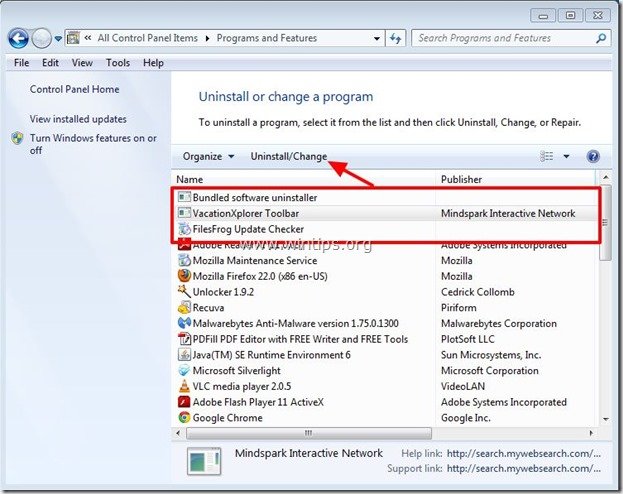
第2步,手动删除" 假期资源管理器工具条 "的设置,从你的互联网浏览器。
Internet Explorer, Google Chrome, Mozilla Firefox
Internet Explorer
如何删除 VacationXplorer工具条 从Internet Explorer中删除,并恢复IE搜索设置。
1.打开Internet Explorer 然后打开" 互联网选项 ”.
要做到这一点,请从IE的文件菜单中选择" 工具 " > " 互联网选项 ”.
通知*。 在最新版本的IE中,按" 装备 "图标  在右上方。
在右上方。
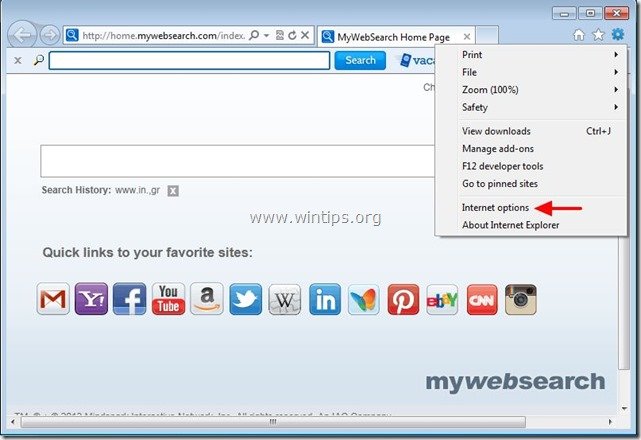
2. 在" 一般 "标签。 删除 的"。 home.mywebsearch.com "从" 主页 "框和 类型 您的首选主页(例如:www.google.com)
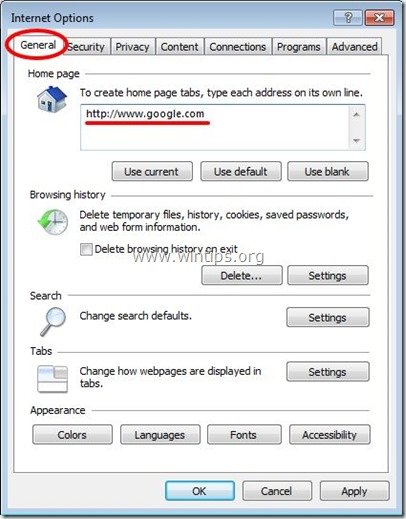
3. 然后按" 设置 "在 搜索 节。 *
通知*。 如果你想在Internet Explorer主窗口中修改搜索设置,只需按下" 装备 "图标  (在右上角)并选择" 管理附加组件 " .
(在右上角)并选择" 管理附加组件 " .
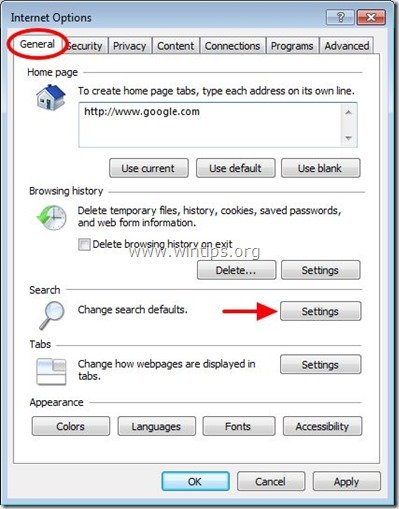
4. 关于" 搜索供应商 "选项,选择和" 设置为默认 "以外的搜索提供者。 我的网络搜索 ”.
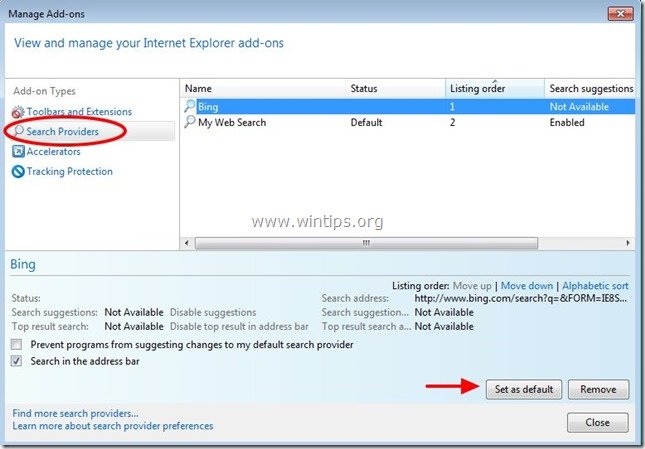
5. 然后选择" 我的网络搜索 ",并点击 移除 .
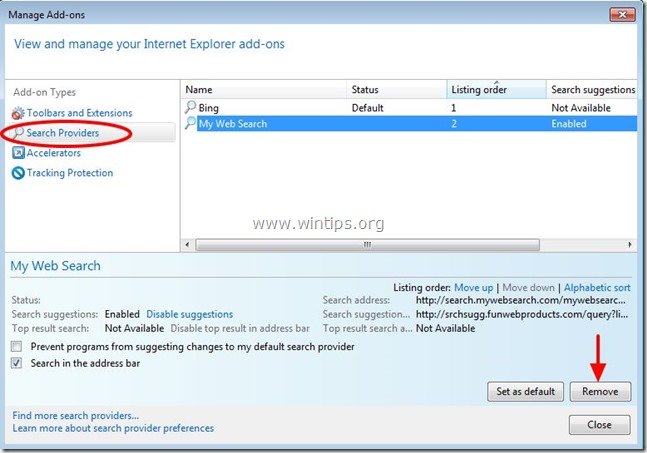
6.选择 "工具条和扩展"。 在左边的窗格中,然后 禁用所有不需要的工具条和扩展程序。
a. VacationXplorer
b. 搜索助理BHO
c. 工具栏BHO
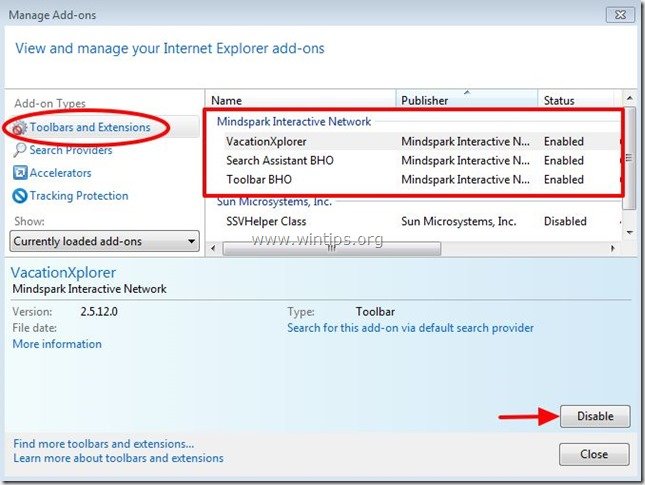
7.关闭所有Internet Explorer窗口并继续进行第3步。
谷歌浏览器
如何删除 VacationXplorer工具条 从谷歌浏览器中删除,并恢复谷歌浏览器的搜索设置。
1. 打开谷歌浏览器,进入chrome菜单  并选择" 设置 ".
并选择" 设置 ".
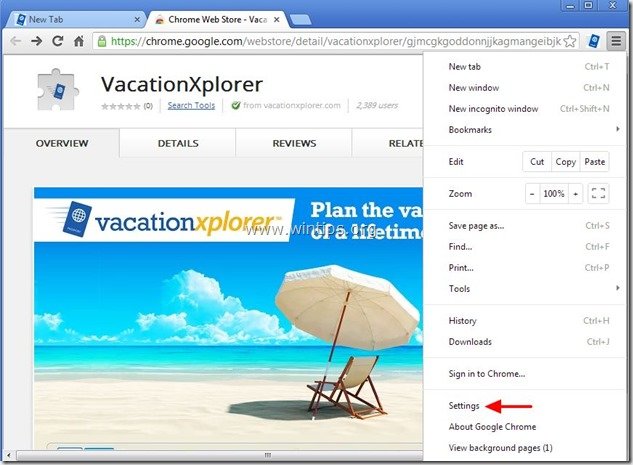
2. 找到" 启动时 "部分,并选择" 设置页面 ".
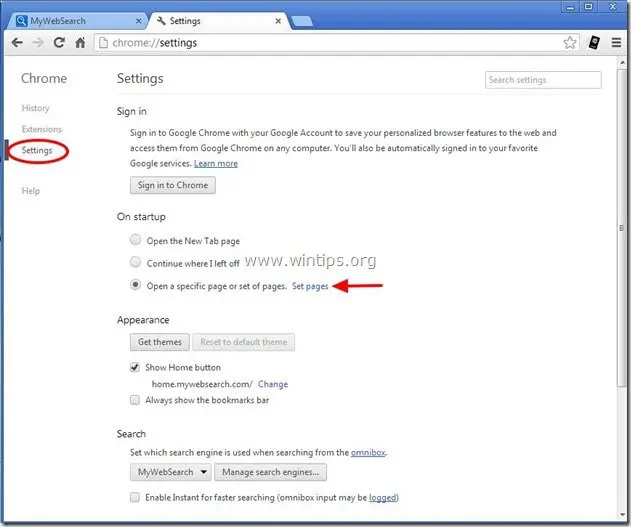
3.删除 的"。 search.mywebsearch.com 通过按"",从启动页中选择""页。 X "的符号在右边。

4.设置你喜欢的启动页面 (例如:http://www.google.com),然后按" OK ".
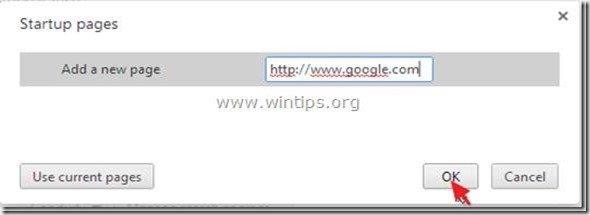
5. 在" 外观 "部分,检查以启用" 显示主页按钮 "选项,并选择" 变化 ”.
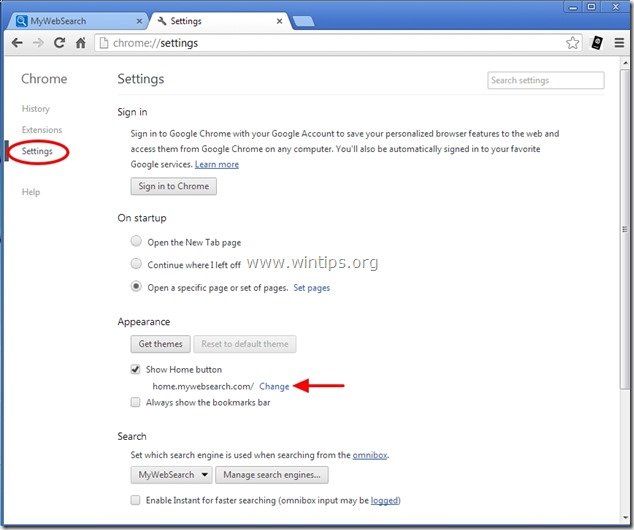
6.删除 的"。 home.mywebsearch.com "条目来自" 打开这个页面 "的盒子。
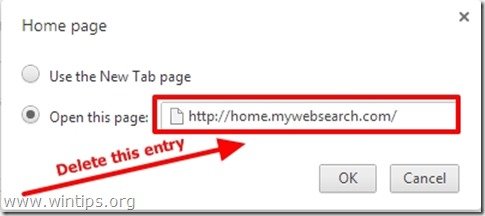
7.类型 (如果你喜欢) 你喜欢的网页 当你按下你的""时,就会打开。 主页 "按钮(例如:www.google.com)或 此处留空 并按" OK ”.
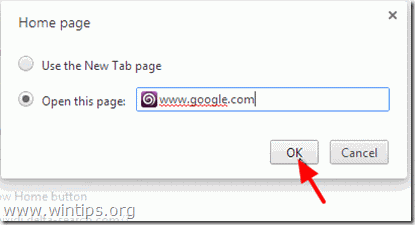
8. 转到" 搜索 "部分,并选择" 管理搜索引擎 ".
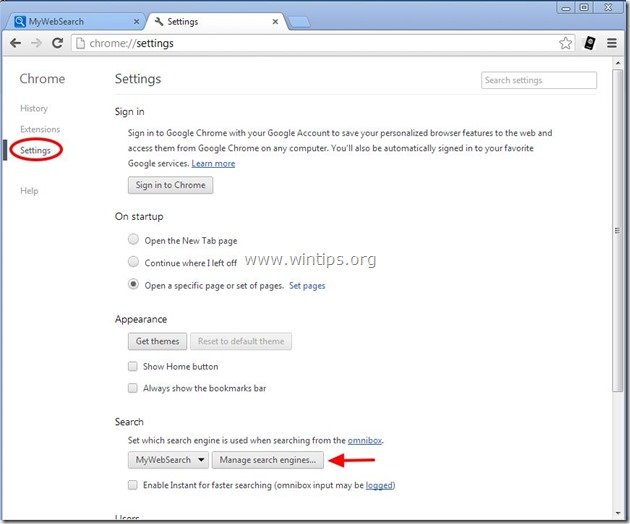
9.选择你喜欢的默认搜索引擎 (例如谷歌搜索),然后按" 使之成为默认的 ".
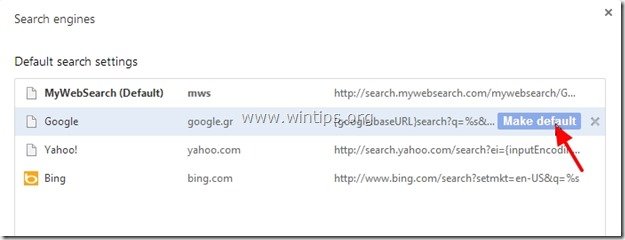
10. 然后选择" MyWebSearch" 搜索引擎和 移除它 按" X "的符号,选择" 已完成 "来关闭" 搜索引擎 "窗口。
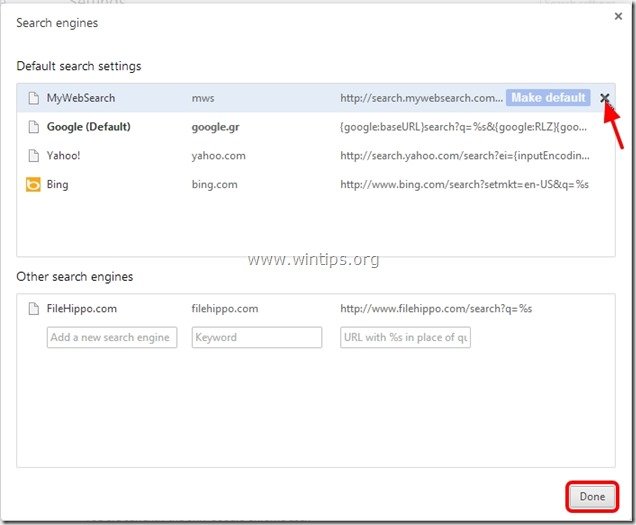
11. 选择" 延伸 "在左边。
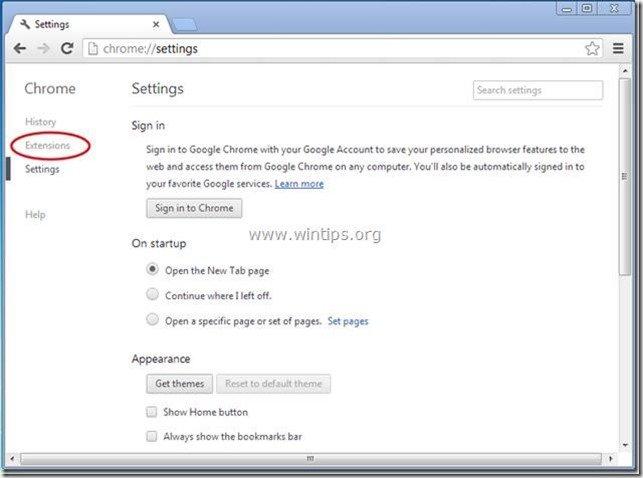
12. 在" 延伸 "选项 移除 的"。 假期探索者(VacationXplorer) 点击右边的回收图标,就可以删除 "扩展"。
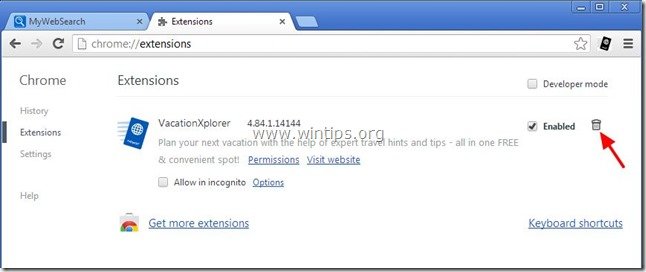
13. 关闭所有谷歌浏览器窗口并 着手进行 第3步 .
火狐浏览器
如何删除 VacationXplorer工具条 从Mozilla Firefox中删除,并恢复Firefox搜索设置。 .
1. 点击" 火狐" 在Firefox窗口左上方的菜单按钮,然后进入" 选择 ”.
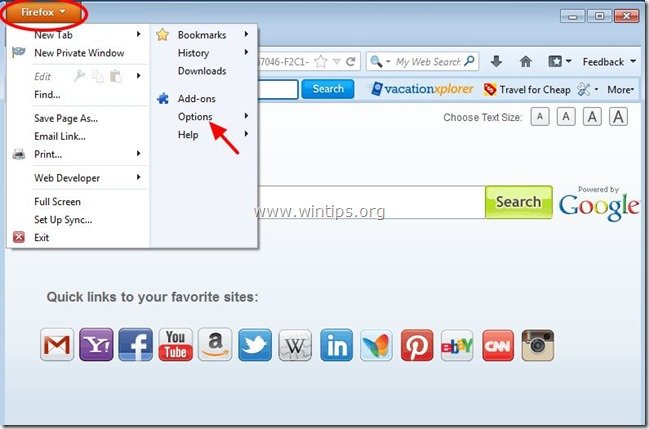
2. 在" 一般 "标签 删除 的"。 http://home.mywebsearch.com "页面来自" 主页 "框和 输入你喜欢的主页 (例如:http://www.google.com)。
新闻" OK "时结束。
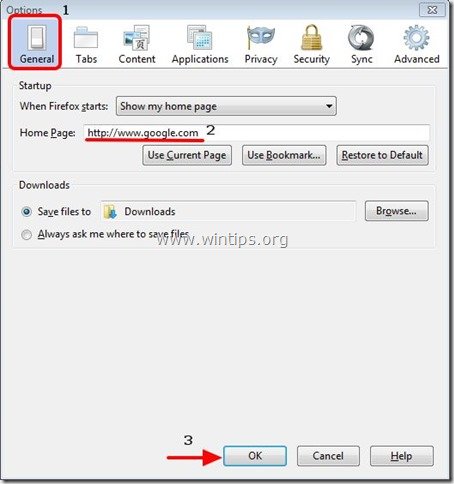
3. 从Firefox菜单,进入" 工具 " > " 管理附加组件 ”.
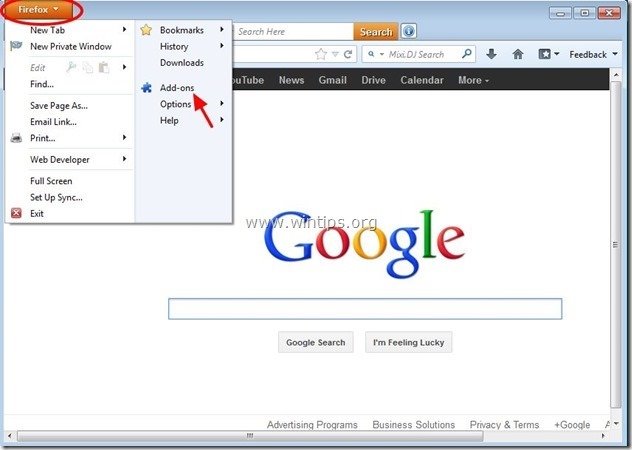
4. 选择 "扩展" 在左边,然后确保" 假期探索者(VacationXplorer) "扩展名不存在。*
如果" 假期探索者(VacationXplorer) "扩展名存在,然后按" 移除 "按钮的那一行。
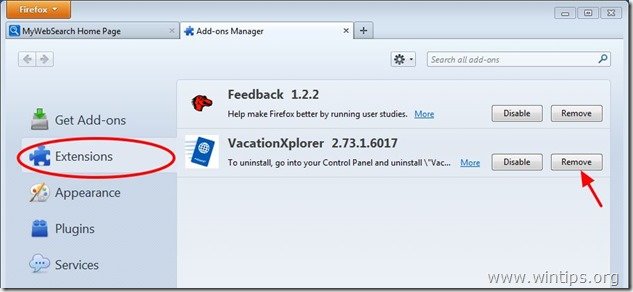
5. 选择" 插件 "在左边,而" 禁用" 的"。 MindSpark工具条平台插件存根 "在这里找到。
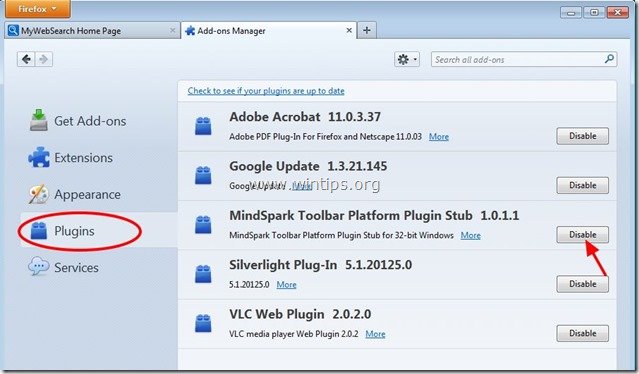
6.关闭所有火狐浏览器 窗口,并进入 下一步 .
第3步:使用 "AdwCleaner "清理剩余的注册表项。
1.下载并保存 "AdwCleaner "工具到你的桌面。
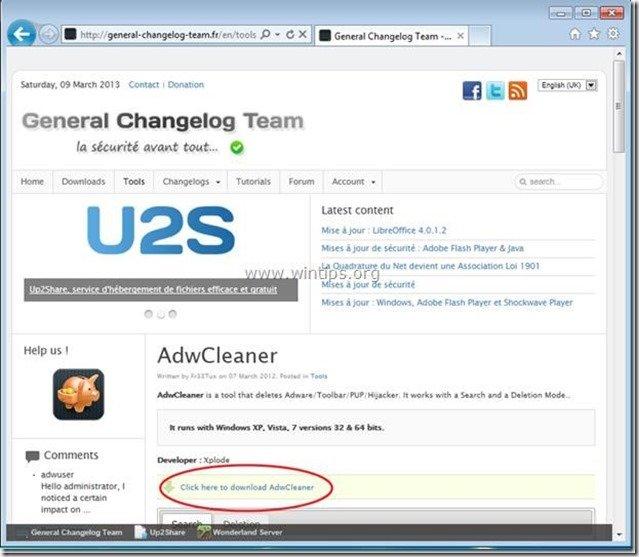
2.关闭所有打开的程序 和 双击 打开 "AdwCleaner" 从你的桌面上。
3. 新闻" 删除 ”.
4. 新闻" OK ",在 "AdwCleaner - 信息 "窗口,按" OK "再次 重新启动你的电脑 .
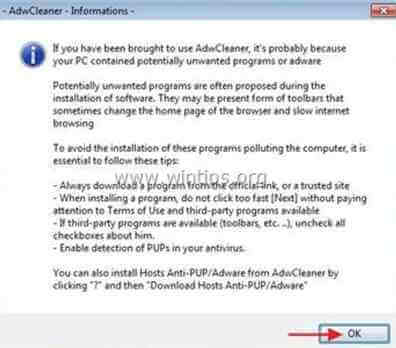
5. 当你的电脑重新启动时。 关闭 "AdwCleaner "信息(readme)窗口,继续下一步。
第四步,清理不需要的文件和条目。
使用" CCleaner "程序,并进入 清洁 你的系统从临时 互联网文件 和 无效的注册表项。*
* 如果你不知道如何安装和使用 "CCleaner"。 阅读这些说明 .
第5步:清洁 你的计算机仍然是 恶意的威胁。
下载 和 安装 如果你想持续保护你的电脑免受恶意软件的威胁,包括现有的和未来的,我们建议你安装Malwarebytes Anti-Malware PRO。
MalwarebytesTM保护
清除间谍软件、广告软件和恶意软件。
现在开始免费下载!
*如果你不知道如何安装和使用" MalwareBytes反恶意软件 ",请阅读这些说明。
建议。 为了确保你的计算机是干净和安全的。 在Windows "安全模式 "下进行Malwarebytes反恶意软件的全面扫描 .*
*要进入Windows安全模式,请按" F8 当你的电脑启动时,在Windows标志出现之前,按""键。 Windows高级选项菜单 在你的屏幕上出现"",使用你的键盘上的箭头键来移动到 安全模式 选项,然后按 "进入 “.
第6步:重新启动计算机,使变化生效,并用防病毒程序进行全面扫描。

Andy Davis
A system administrator s blog about Windows